يعد إرسال المستندات واستلامها في Word أمرًا سهلاً للغاية ، نظرًا للاستخدام الواسع الذي يمكن منحه لها. لأنه لا يستخدم فقط لكتابة نص ، ولكن أيضًا لإضافة وتحرير الصور التي تريدها. من خلال الصفحة الكاملة خلف النص أو استكماله.
ما هي الطريقة التي يمكنك بها ضبط حجم صورتك في Word؟
قدمت Microsoft لمستخدميها أدوات تسمح لهم بإنشاء مجموعة متنوعة من المستندات. لذلك ، من الضروري معرفة الوظائف التي تقدمها حزمة Office وبالتالي تكون قادرًا على استخدامها بشكل صحيح في Word. لا ينبغي أن نقصر أنفسنا على الكتابة البسيطة ، لأنها تقدم لنا المزيد. حتى تنفيذ التنسيقات المختلفة التي قررنا وضعها في وثيقتنا ، مثل استخدام صور الخلفية في النص .
يربط العديد من الأشخاص إضافة الصور بشيء صعب ، لكن لا شيء أبعد عن الواقع. باستخدام جميع الأدوات المتاحة لدينا ، فإن طباعة الصور أو إرسالها عبر الويب بتنسيق Word أمر بسيط وسريع للغاية.
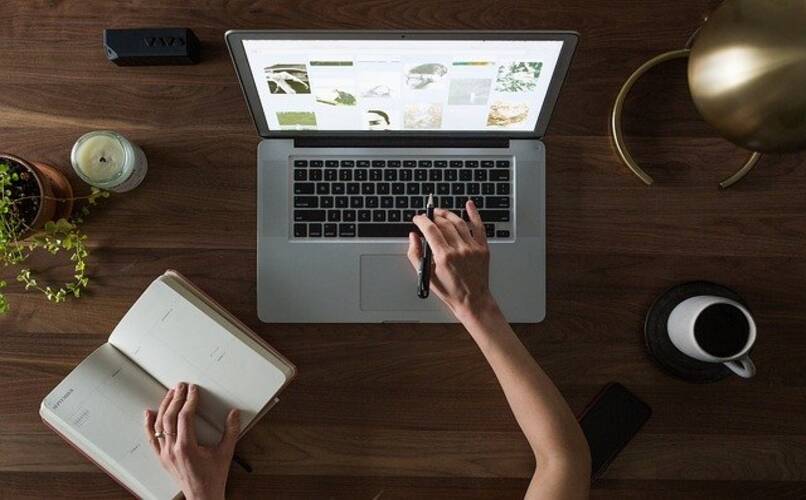
من جهاز كمبيوتر يعمل بنظام Windows
هناك عدد من الميزات الرائعة على جهاز الكمبيوتر. في حالة الحديث عن Word ، فلن يحدث فرق ، لأن مجرد فتحه يعطينا سلسلة من البدائل في الجزء العلوي من الشاشة . يجب أن نعرف كيف نستخدم ، من أجل إزالة الحدود ، عند إدراج الصورة أمر سهل للغاية.
لهذا ، تحتاج إلى ضبط الحواف ، لذلك يجب أن تضغط على خيار إدراج الصورة. ستظهر سلسلة من الخيارات ، بشكل افتراضي ، فيما يتعلق بحدود الصورة ، وعلى الجانب الأيمن ستجد بديل مخطط الصورة. ثم ستظهر قائمة ولن يتم تحديد أي حدود ، وبالمثل ، في تأثيرات الصورة ، يجب النقر فوق لا نمط ولا ظل.
مع تطبيق الجوال
تطبيق Word على أجهزتنا المحمولة مشابه لذلك الموجود على جهاز الكمبيوتر ، يجب عليك إدخال الورقة وستظهر لوحة مفاتيح الكتابة. بالإضافة إلى سلسلة من الخيارات في شريط فوقه. على الجانب الأيمن ، سيكون هناك رمز صغير على شكل سهم وعند تحديده سيظهر لنا المزيد من المتغيرات. سنبدأ ، ولكن عند الضغط على الخيار ، سيتم فتح علامة تبويب يجب النقر فوق إدراج فيها .
بمجرد الوصول إلى القائمة ، هناك إمكانية لإدراج الصور في القائمة ، وعند الضغط عليها ، سيتم عرض معرض الصور الخاص بنا. بمجرد تحديد الصورة ، يمكننا تدويرها أو حذفها أو اقتصاصها. ومع ذلك ، إذا لم يكن ذلك ضروريًا ، فما عليك سوى الضغط على جاهز ، وستظهر الصورة في المستند ، وستظهر خيارات إزالة الحدود والظل والتأثير في الجزء السفلي مباشرةً .

على جهاز iOS
إنه مشابه من جهاز iOS ، سواء على iPad أو على iPhone ، يعمل التطبيق. حسنًا ، يجب عليك تحديد خيار الإدراج وداخله التخصيص. وبذلك نكون قادرين على إزالة الحدود عند إدراج الصورة التي نريدها. على الرغم من أنه إذا كانت لدينا الصورة بالفعل داخل المستند ، فلا يجب تحديد أي شيء آخر وتعديل الحدود ، فسوف تتكيف.
من الممكن أيضًا تحريك الصورة بإصبع السبابة والإبهام لتكبيرها أو حتى تصغيرها. ومع ذلك ، سيكون من المستحيل تكييفها مع ورقة بلا حدود عندما لم يتم تخصيص الحدود بعد. لذلك ، من الضروري القيام بذلك للطباعة بشكل صحيح .
كيف يمكنك منع ملفك من إنشاء الحدود تلقائيًا؟
من المهم ملاحظة أنه يوجد داخل Word بعض الخيارات الجاهزة . ولكن يمكن تغيير ذلك في بعض الحالات ، عن طريق إدخال الشريط في جزء الإدخال.
بعد ذلك ، يجب النقر فوق رمز السهم المجاور للجانب السفلي ، وسيتم فتح نافذة على الفور مع الإعدادات. ومع ذلك ، مع قدر أكبر من الأمان ، يمكننا تنفيذه يدويًا عند إدخال الصورة.

لأنه إذا كنا لا نريد إجراء مثل هذه التغييرات الجذرية ، من أجل طباعة عدد معين من الوثائق. يجب أن تكون منتبهًا عند الطباعة ، لأنه سيتم عرض البدائل هناك التي يجب اختيارها وستضمن صورة بلا حدود عند الطباعة.
ما الخطوات التي يجب اتباعها لطباعة صورتك بالألوان أو بالأبيض والأسود؟
بمجرد وضع الصورة وتكييفها مع جميع تفضيلاتنا. الشيء الوحيد الذي عليك القيام به هو استخدام المؤشر في حالة وجودك على جهاز الكمبيوتر أو الاختيار بإصبعك في الجزء العلوي الأيسر. بعد ذلك ، نرى سلسلة من البدائل مثل الفتح والحفظ والطباعة ، وسنضغط على الأخير وسيتم فتح علامة تبويب على الشاشة.
اعتمادًا على الطابعة المعنية ، يمكنها إنشاء الطباعة كلون افتراضي. على الرغم من أنه في العديد من المرات في علامة التبويب المنبثقة ، سيتم منحنا خيار اختيار الأسود والأبيض أو اللون. إذا لم يكن الأمر كذلك ، فيمكننا استيعابها بأنفسنا ، وإذا كانت لديك أي أسئلة ، فيمكنك الوصول إلى صفحة الدعم لمعرفة كيفية الطباعة.

في علامة تبويب الطباعة ، سيتم توفير خيار خصائص الطابعة. حيث سيتم عرض نافذة أخرى ويجب النقر فوق خيارات متقدمة. ضمن قسم خصائص الطابعة ، سترى خيار الطباعة بتدرج الرمادي ، إذا تم إيقاف تشغيله ، فيجب تحديد الحبر الأسود فقط.




